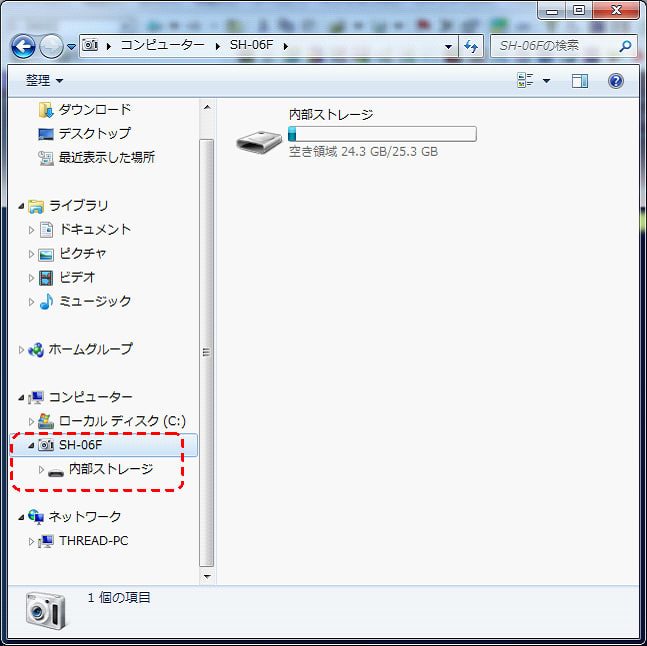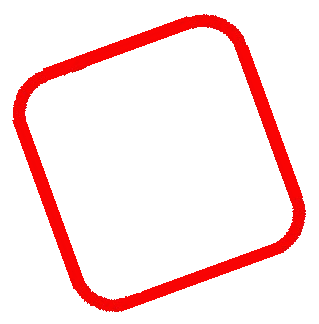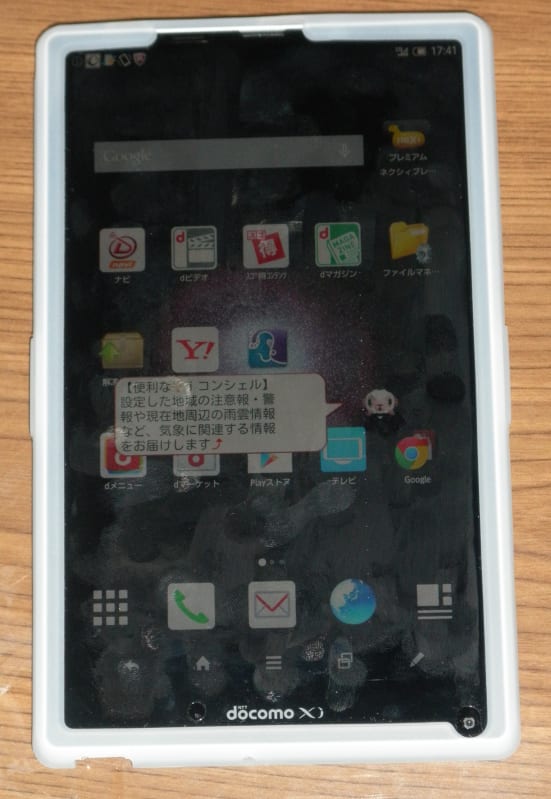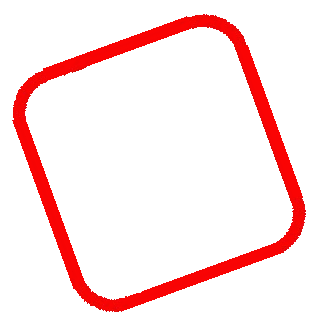タブレットを機種変更して、7インチにしたので、いままで使っていた10インチのタブレットが空いた。不要?になった。廃棄するには、もったいない。まだまだ、綺麗で、傷も少ない。(しかも、 Made in Japan製品なのだ。だから頑丈)
もともと、10インチのタブレットは、情報通信用で契約、電話番号は、あるが、通話はできない。
どこでも、ネットが使える環境が欲しかったために契約したため、通話は必要なかった。
機種変更で、10インチから7インチのサイズに変更したわけではあるが、10インチのタブレットは、製品としてはまだまだ、使える。
・・で、WiFiを使って、家庭内では、ネットを楽しむ道具に使う。
(docomoとの回線が未接続状態のタブレット)
Non_CONTA.png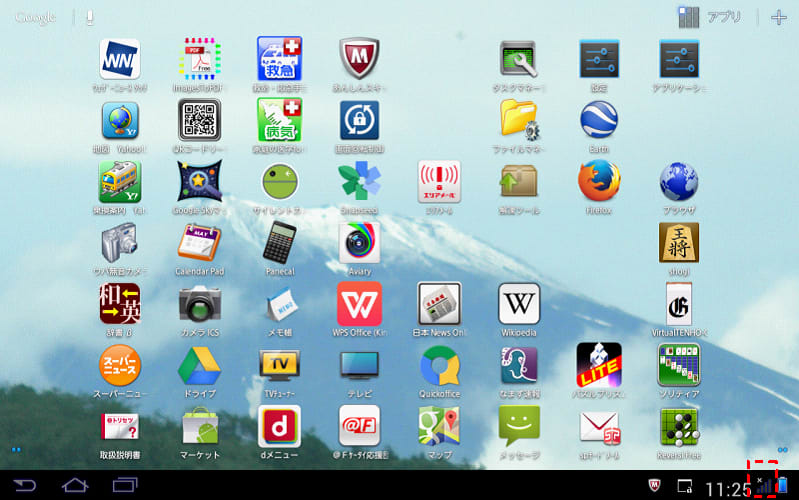 Non_CONTA2.png
Non_CONTA2.png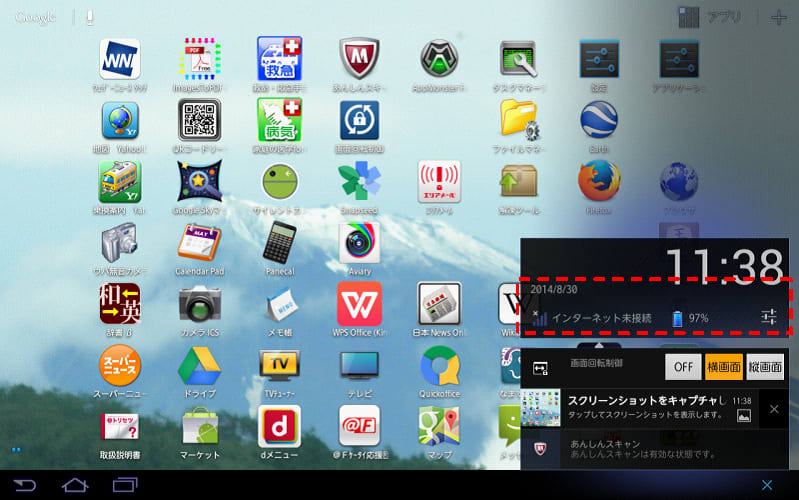
回線の契約は、1月に7Gbまでは、高速回線のLTEが使用できる。
7Gbを超えると百Kb程度の低速回線になる。月が替われば、もとの7Gbまで高速回線LTEが使える。
(7Gb: 4000x3000ピクセル高精細の写真1枚5Mb程度なので、1400枚以上の情報量)
とはいえ、上限を超えれば、低速になる。
回線速度が150Mbpsから100kbpsになるわけで、約1000倍の差。
新幹線の速度と子供の歩く速度の差ぐらいです。
家庭内LANで使用している、WiFiを使えば、docomoのLTE回線を使う必要はない。
つまり、タブレットで使っている回線を使わないで、家庭内のLANに接続してネットを利用すればいい。
その家庭内LANに接続する手段として無線LAN(WiFi接続)を使う。
接続を家庭内LAN回線を使うことで、docomoの回線を使わないので、docomoの情報量の制限を避けることができる。
10インチのタブレットを契約したとき、すでに、家庭内LANのWiFi機器の接続を登録しておいた。
(新規接続方法は、WiFi機器の接続で接続したいWiFiの回線を選択後、セキュリティナンバーを入力すれば、WiFi機種の登録が完了する)
(登録済みのWiFi機器を選択することで接続完了になる)
conect.png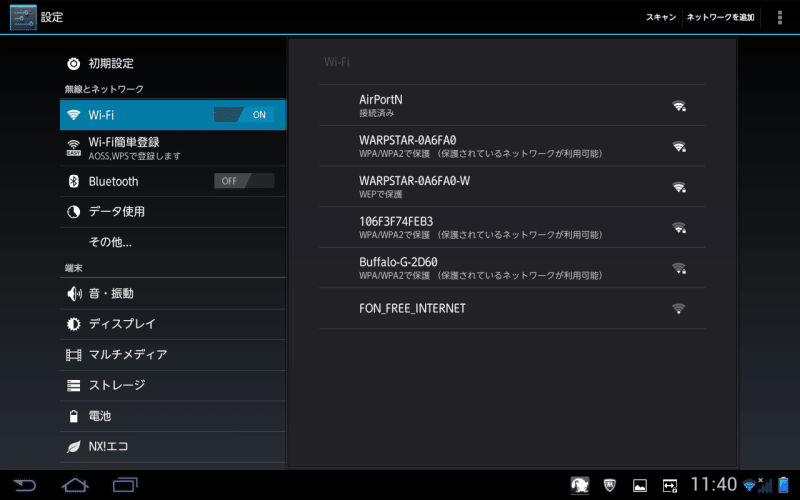
完了後に、ネットサーフィンをしてみた。
yahoo.png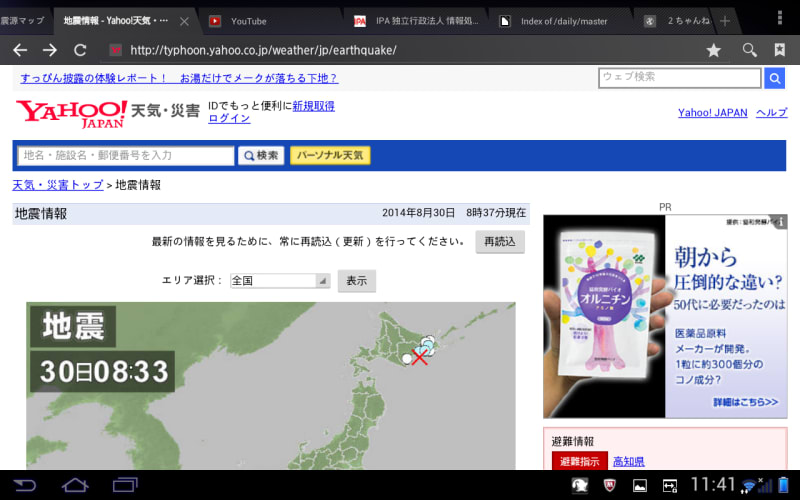
ipa.png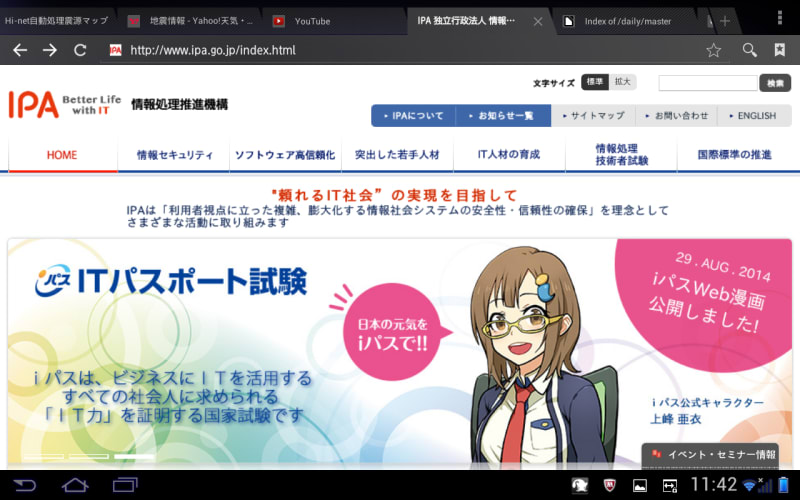
家庭内で使う分には、十分である。
PCだと電源ONしてからOSを立ち上げ、ブラウザを立ち上げるが、このタブレットなら、即、ネットにアクセス可能なので、急ぎで調べたいことがある場合などは、重宝する。
7Gbの制限があるが、この2年間で超えることは、ただの1回もなかった。
どれだけの情報量を使用したのか調べる方法がある。
端末機(タブレット)の設定項目にデータ量の項目がある。
これを見る限り、月に2Gb程度。動画を頻繁に見れば相当な情報量になるが、文字ベースで写真がちらほらの情報量はそれほどの情報量になならない。
まぁ、家庭内で使うときには、家庭内LAN(WiFi接続)を使えば、情報量の制限はない。
新しいタブレットも、家庭内LAN(WiFi接続)を登録しておくが、使うことはないと思う。
逆に、タブレット2台を外で使うときに、新タブレットのテザリンクを使って、古いタブレットをネット接続できる。
家庭内LANの代わりに、新タブレットのテザリンクを使う。
この場合は、情報量の積み上げは覚悟しなければならないが・・・
次は、アンドロイド端末のソフト(アプリ)について書こうと思う。
実は、古いタブレットにインストールしていた、「日本 News Online」がPlayストアを探しても無い。削除されていて登録されているところがない。
よいアプリだったので、なんとか新タブレットにインストールしたい。
ネット上で配信停止されたアプリでも、アドロイド版のスマホやタブレットにインストされていれば、別の機器(アンドロイド版)にインストールすることができる。
この方法について書こうと思う。
すでに、「日本 News Online」は、新タブレットにインスト済みである。
<marquee behavior="alternate" scrolldelay="400">
</marquee>